Word文档怎么给内容快速增加编号和取消编号的方法分享, 分享如何快速为Word文档内容添加编号和取消编号。当我们的文档中添加了一些内容后,如果我们需要对内容进行编号,我们可以使用快速编号功能来一键编号。同时,如果不再需要某些编号的内容,可以快速取消。我们来看看具体的操作方法。
脚步
1、首先我们尝试一下第一步最常用的方法。只要按Enter 键,它就会自动编号。
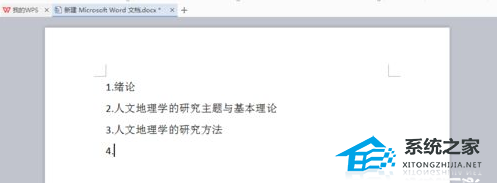
2、那么,下面教大家如何自动掉号。这可以通过按Enter 并按计算机的Tab 键来实现。
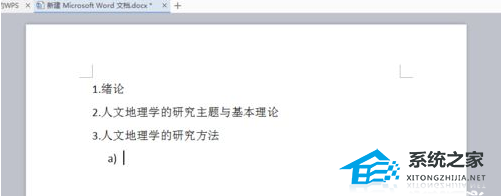
3、下面教大家如何升级编号。按Enter 后,同时按Shift+Tab。这时候就可以按照升序排序了。
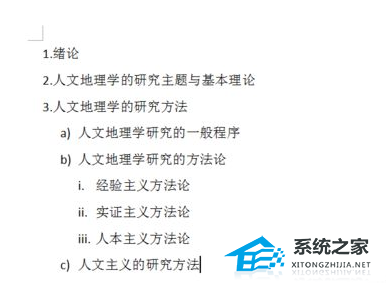
4、下面教大家如何让下一个数字暂时不用,即按shift+Enter键。这时候下一次编辑就没有编号了。

5、如何让下面出现的文字即使按回车键也不会出现数字?如果按两次Enter 键,该文档将不再自动生成数字。
Word文档怎么给内容快速增加编号和取消编号的方法分享,以上就是本文为您收集整理的Word文档怎么给内容快速增加编号和取消编号的方法分享最新内容,希望能帮到您!更多相关内容欢迎关注。
